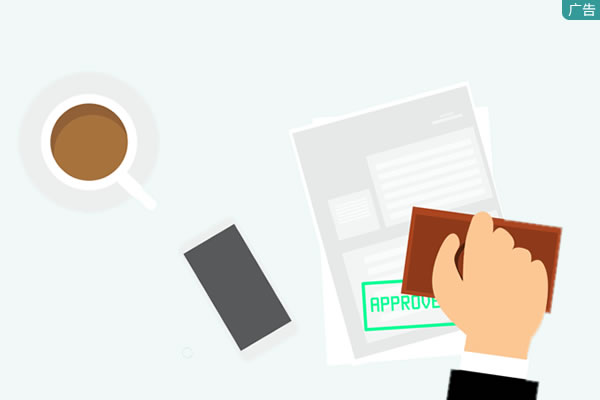许多使用win10系统的朋友可以在计算机上使用8g的内存来玩游戏,但是他们不知道如何设置虚拟内存。今天,我为您带来了win108g内存虚拟内存设置方法?如何在win10 8g内存中设置虚拟内存?
win10电脑 8g内存虚拟内存设置解决方法:
1 。右键单击此计算机,然后选择属性。

2。输入属性后,单击左侧的“高级系统设置”。

3。然后在“高级”选项卡中单击“设置”。

4。在“ MI”选项卡中,单击上方的“高级”。

5。输入后,单击下面的更改。

6。所有驱动器的页面文件大小前面的√将被自动管理。

7。然后单击中间的自定义大小以在1024〜4096MB之间设置内存值。

希望上面这篇文章能帮助到大家,想了解更多内容可以对电脑系统城进行关注!
分享到: